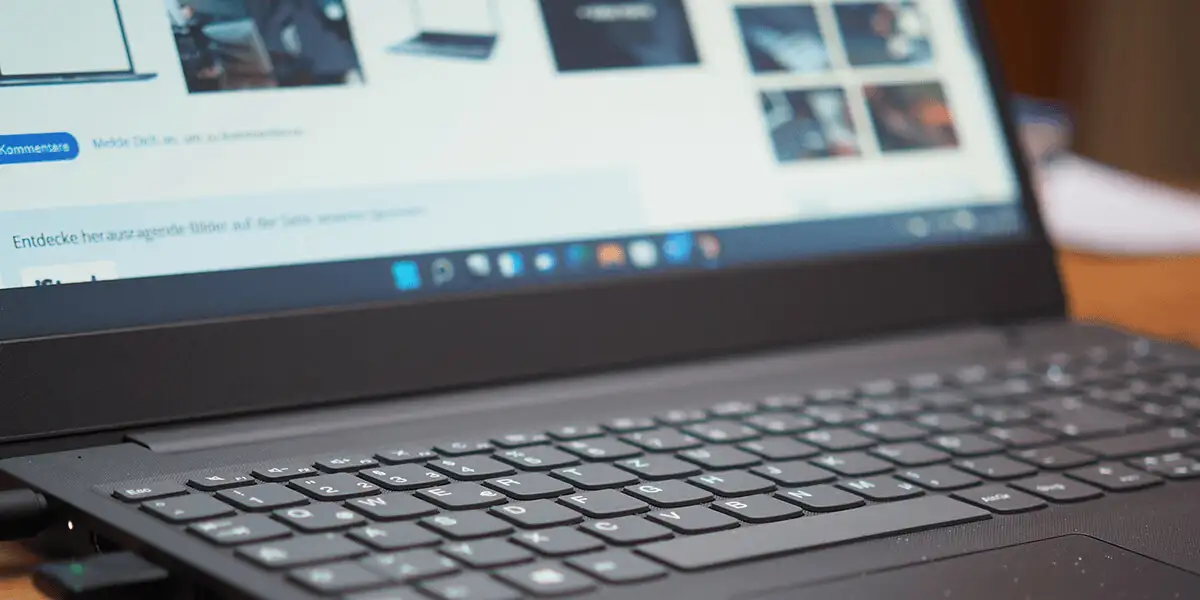Wenn der Ton auf Ihrem Windows 11/10 willkürlich nicht mehr funktioniert und Sie eine Fehlermeldung sehenKeine Audiogeräte gefundenNachricht, dann könnte es an deiner liegenDer Realtek-Audiotreiber stürzt zufällig ab. Wenn Sie mit diesem Problem konfrontiert sind, wird Ihnen dieser Beitrag helfen.
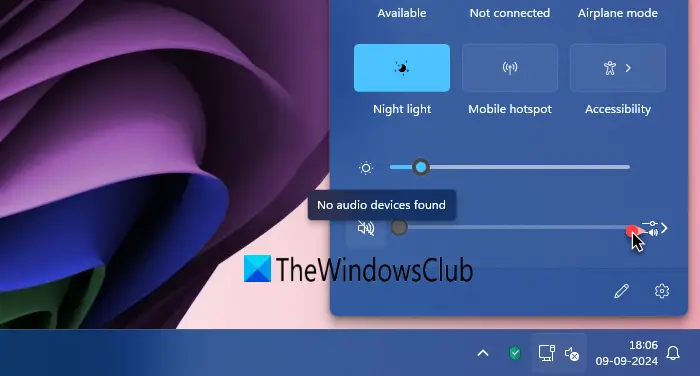
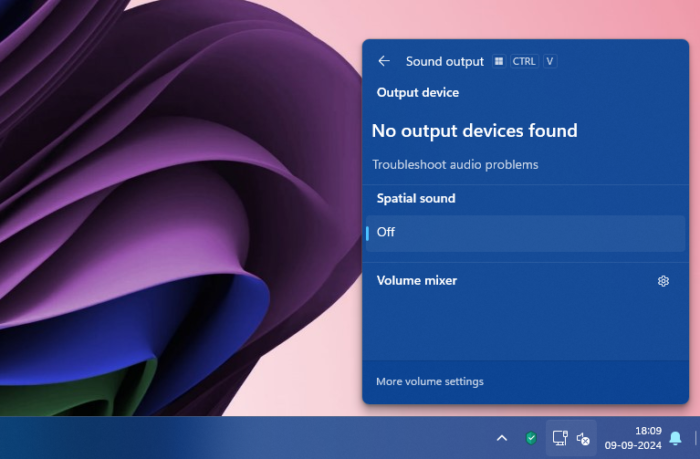
Wenn Sie das „Keine Audiogeräte gefunden" oder "Keine Ausgabegeräte gefundenWenn auf einem Windows 11/10-PC ein Fehler auftritt und kein Ton von den Audiogeräten ausgegeben wird, verwenden Sie die folgenden Methoden, um das Problem zu beheben.
- Starten Sie Ihren PC neu
- Führen Sie die Audio-Fehlerbehebung aus
- Deinstallieren Sie Audioprogramme von Drittanbietern
- Aktualisieren Sie die Realtek Audio-Treiber oder installieren Sie sie neu
- Überprüfen Sie die Ausgabe-Audiogeräte
Lassen Sie uns auf die Details jeder Methode eingehen.
1] Starten Sie Ihren PC neu
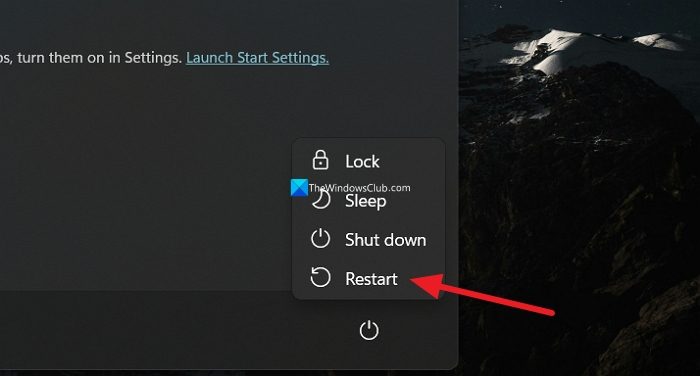
Ein Neustart des PCs ist die grundlegende Lösung für die meisten Probleme auf einem Windows-PC. Es löst die meisten Probleme, einschließlich Probleme mit Realtek-Audiolaufwerken und Audioausgabegeräten. Starten Sie einfach Ihren PC neu und prüfen Sie, ob das Problem dadurch behoben wird.
2] Führen Sie die Audio-Fehlerbehebung aus
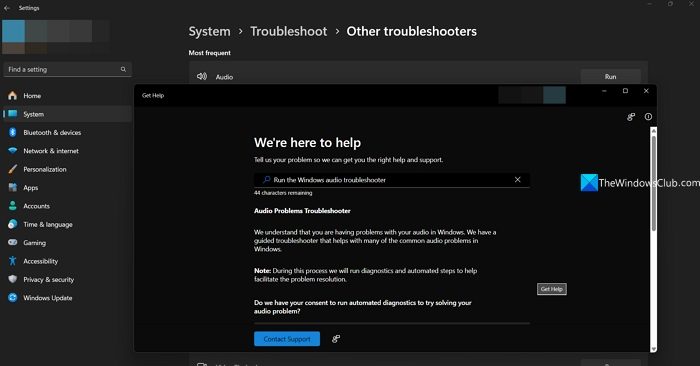
Windows 11 verfügt über eine Fehlerbehebung, die dabei helfen kann, die meisten Probleme zu beheben, die bei der Nutzung des PCs auftreten. Es gibt auch eine Audio-Fehlerbehebung, die Ihnen bei der Behebung von Audioproblemen helfen kann. Öffnen Sie dieEinstellungenApp und klicken Sie aufSystem. Klicken Sie nun aufFehlerbehebungTab. Gehe zuAndere Fehlerbehebungenund klicken Sie aufLaufennebenAudio. Es öffnet sich das Fenster „Hilfe anfordern“. Befolgen Sie die Optionen und Anweisungen auf dem Bildschirm im Fenster „Hilfe anfordern“, um die Audio-Fehlerbehebung abzuschließen und den Fehler „Keine Audiogeräte gefunden“ mit dem Realtek-Audiotreiber zu beheben.
Lesen:
3] Deinstallieren Sie Audioprogramme von Drittanbietern
Wenn Sie Programme von Drittanbietern zum Verwalten mehrerer Audiogeräte, zum Erhöhen der Lautstärke oder andere Programme zur Audiooptimierung wie FX Sound verwenden,von Ihrem PC, um den Fehler „Keine Audiogeräte gefunden“ zu beseitigen. Diese Programme kapern die Audiogeräte und ersetzen sie, um sie über das Programm zu verwalten. Diese können manchmal Fehler verursachen, wenn ihre Updates Fehler enthalten.
4] Aktualisieren oder installieren Sie die Realtek Audio-Treiber neu
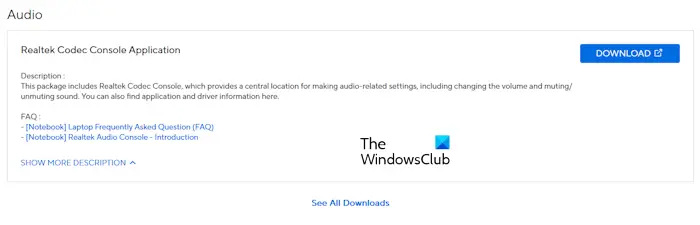
Wenn das Problem noch nicht behoben ist, müssen Sie die Realtek-Audiotreiber aktualisieren oder neu installieren, um das Problem zu behebenKeine Ausgabe-Audiogeräte gefundenFehler. Öffnen Sie den Geräte-Manager und suchen Sie die Audioausgabegeräte unter Audioeingänge und -ausgänge. Klicken Sie mit der rechten Maustaste auf Lautsprecher oder Kopfhörer (Realtek Audio), wählen Sie Gerät deinstallieren und schließen Sie die Deinstallation des Treibers ab. Besuchen Sie jetzt die Website Ihres PC-Herstellers, laden Sie den Realtek-Audiotreiber basierend auf Ihrem Gerätemodell herunter und installieren Sie ihn erneut auf Ihrem PC. Sie können auch die überprüfenum sie automatisch zu installieren.
5] Überprüfen Sie die Ausgabe-Audiogeräte
Wenn Ihnen keine der oben genannten Methoden bei der Behebung des Problems geholfen hat, liegt das Problem möglicherweise an den Audiogeräten. Verbinden Sie die an Ihren PC angeschlossenen Audioausgabegeräte mit anderen Geräten und prüfen Sie, ob sie einwandfrei funktionieren. Überprüfen Sie außerdem, ob die Geräte einwandfrei an die Audioanschlüsse angeschlossen sind. Überprüfen Sie abschließend die Audiogeräte manuell und prüfen Sie, ob physische Probleme vorliegen.
Verwandt:
Warum funktioniert der Realtek-Audiotreiber zufällig nicht mehr?
Wenn der Realtek-Audiotreiber auf Ihrem Windows-PC willkürlich nicht mehr funktioniert, müssen Sie Ihren PC neu starten, eine Audio-Fehlerbehebung ausführen und Ihren Realtek-Audiotreiber aktualisieren oder neu installieren, um das Problem zu beheben. Das Problem liegt möglicherweise am beschädigten Audiotreiber oder an Fehlern bei den Updates.
Warum empfängt mein Computer kein Realtek-Audio?
Wenn Ihr Windows-PC kein Realtek-Audio empfängt und die Audioausgabegeräte nicht funktionieren, müssen Sie den Realtek-Audiotreiber über die Option „Optionale Updates“ neu installieren oder ihn von der Website Ihres PC-Herstellers herunterladen. Dies hilft, Probleme mit dem Realtek-Audiotreiber und anderen damit zusammenhängenden Problemen zu beheben.
Verwandte Lektüre:


![Drucker druckt Doppelbilder auf Windows-Computern [Fix]](https://elsefix.com/tech/tejana/wp-content/uploads/2024/09/Printer-printing-double-vision-Fix.jpg)


![Copilot sagt, es sieht so aus, als ob Sie abgemeldet wurden [Fix]](https://elsefix.com/tech/tejana/wp-content/uploads/2024/11/It-looks-youve-been-signed-out.png)